win7重新装系统怎么装
- 分类:Win7 教程 回答于: 2023年01月29日 08:35:18
大家如果使用的win7电脑系统出现运行卡顿,还经常崩溃死机,修复不了的话就可以应该要考虑重装系统解决了。那么,重新装系统怎么装呢?下面小编就给大家带来,win7重新装系统教程,有需要的朋友一起来看看学习一下吧。
工具/原料:
系统版本:Windows7系统
品牌型号:Dell D3
软件版本:装机吧一键重装系统V2290+魔法猪装机工具 v3.1.329.319
方法/步骤:
方法一:使用装机吧一键重装系统重装win7系统
1、win7重新装系统步骤,首先下载并安装装机吧一键重装系统软件,打开软件后选择要安装的win7系统,点下一步。

2、在下载系统镜像文件资料等等,环境部署完毕之后,立即重启。
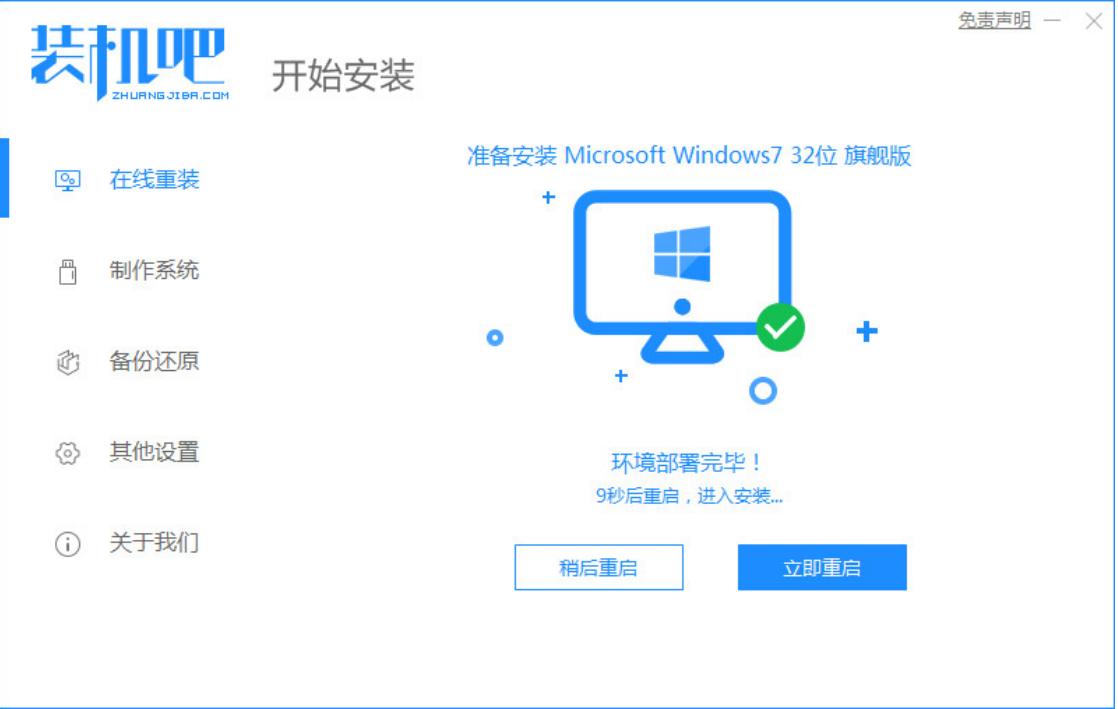
3、进入启动管理界面之后,在菜单栏界面选择第二项进入pe系统。
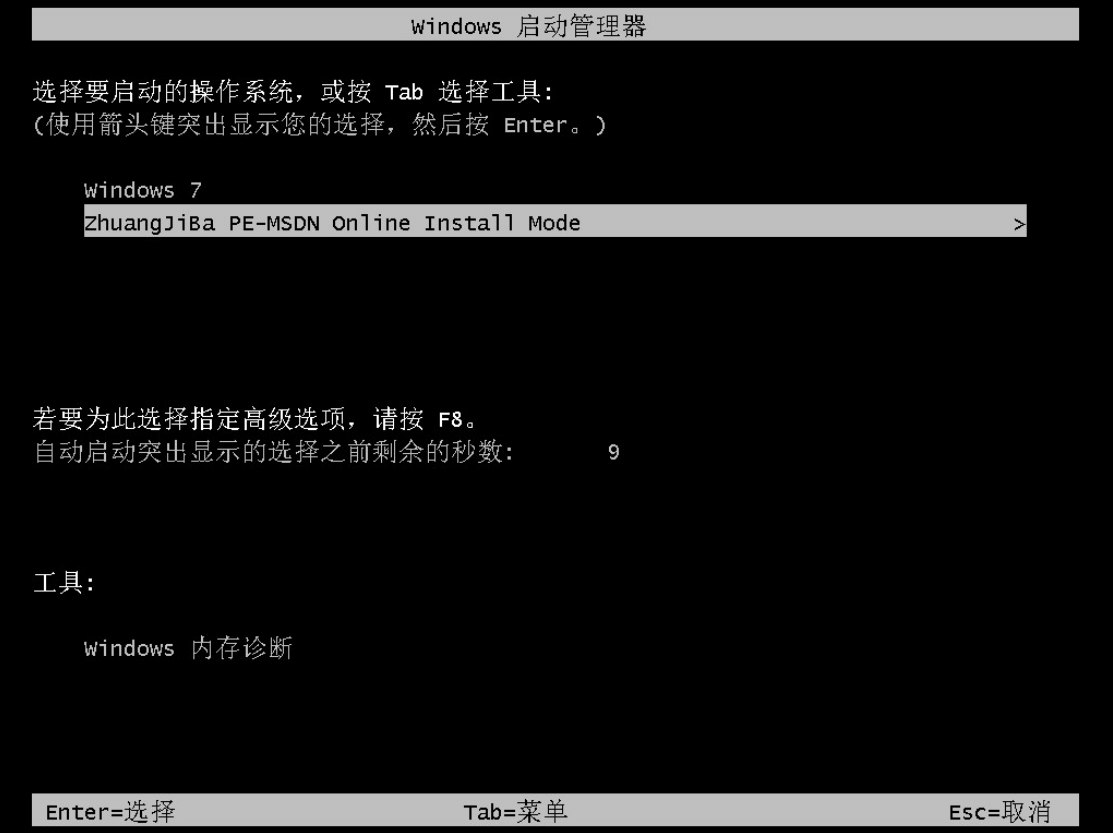
4、装机工具此时将会自动安装win7系统。

5、系统安装完成之后,重启电脑,直到电脑进入全新的桌面就表示win7安装完成。

方法二:使用魔法猪装机工具重装win7系统
1、下载安装魔法猪装机工具并打开,点击需要重装的win7系统,点击下一步。
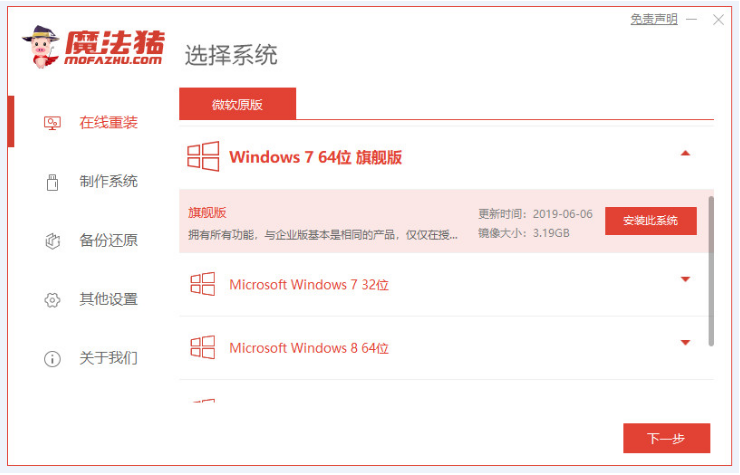
2、装机工具此时将会自动下载系统镜像等相关文件,耐心等待。

3、环境部署完成之后,选择立即重启。

4、进入启动页面,选择第二项按回车键进入pe系统桌面。
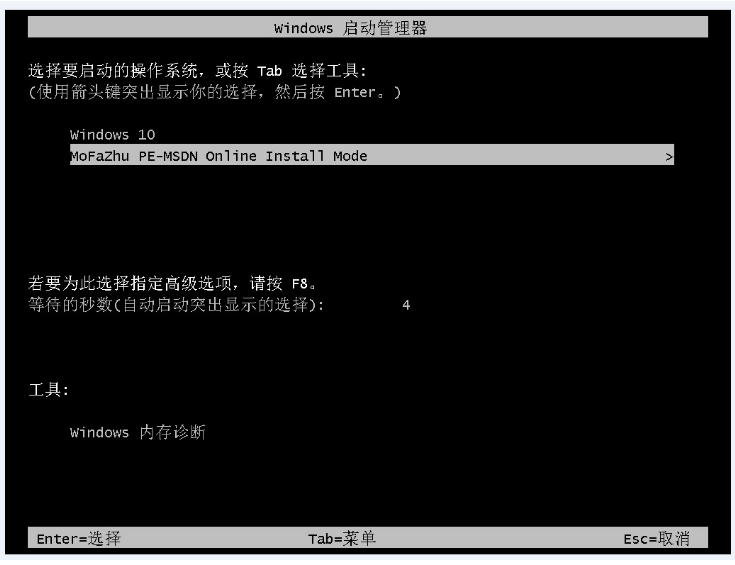
5、电脑进入pe系统后,耐心等待系统安装完成后再点击立即重启电脑。

6、重启之后进入系统桌面即说明win7安装完成。

总结:
方法一:借助装机吧一键重装系统工具重装win7系统
1、打开装机吧一键重装系统工具,选择系统安装。
2、环境部署完毕之后,立即重启。
3、进入pe系统自动安装win7系统。
方法二:借助魔法猪装机工具重装win7系统
1、打开魔法猪装机工具,选择系统进行安装。
2、环境部署后选择重启电脑。
3、进入pe系统自动安装,安装完成重启电脑。
4、直至进入系统桌面即可。
 有用
26
有用
26


 小白系统
小白系统


 1000
1000 1000
1000 1000
1000 1000
1000 1000
1000 1000
1000 1000
1000 1000
1000 1000
1000 1000
1000猜您喜欢
- 笔记本电脑开机黑屏,小编教你解决笔记..2018/04/19
- 笔记本电脑怎么重装系统win7的教程-笔..2022/01/10
- win7系统如何安装2022/12/27
- 电脑系统还原win7怎么操作2022/10/09
- 小白u盘一键重装系统win72023/04/22
- win7升级win10的操作流程2022/09/10
相关推荐
- 一键重装系统win7如何操作2022/11/29
- 例举pagefile.sys是什么文件2019/07/20
- word文档打不开,小编教你word文档打不..2018/07/05
- 华硕笔记本摄像头倒置,小编教你解决华..2018/01/03
- 如何安装iis,小编教你win7安装iis的方..2018/09/15
- 华硕笔记本重装系统,小编教你华硕笔记..2018/06/14

















